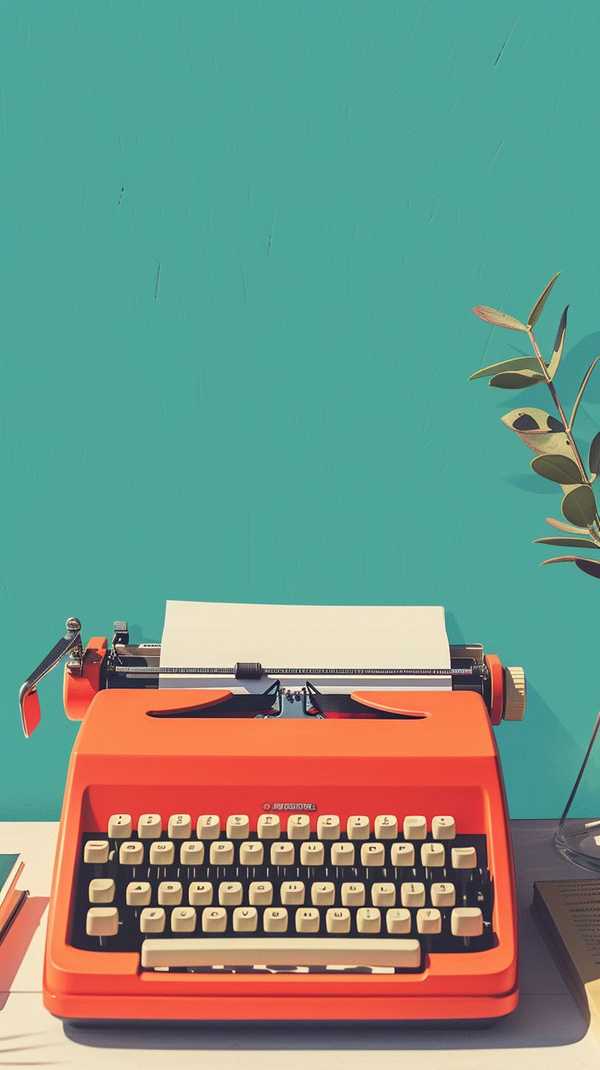无论是工作还是娱乐,电脑连接WiFi热点已成为日常刚需。台式机或笔记本只需简单几步即可接入无线网络:确认设备支持WiFi功能、选择目标热点并输入密码,遇到问题可检查驱动或重启路由器。以下是具体操作指南,涵盖从硬件准备到故障排查的全流程。
1、确认硬件与驱动

首先检查电脑是否具备无线网卡。笔记本电脑通常内置网卡,而台式机可能需要外接USB无线网卡。按下Win+X打开设备管理器,查看“网络适配器”中是否有含“无线”“WiFi”或“WLAN”字样的设备。若未找到,需购买兼容的USB无线网卡并插入主机接口,系统通常会自动安装驱动。若驱动异常,可通过“驱动人生”等工具扫描修复。
2、开启WiFi功能

在Windows系统中,点击任务栏右下角的网络图标,打开“WLAN”开关;Mac用户则需点击右上角WiFi图标(半圆形无线电波符号)启用无线功能。部分笔记本有物理开关或Fn+F组合键控制WiFi,需确保已开启。若图标未显示,可能是驱动问题或网络适配器被禁用,需在“网络和共享中心”中重新启用。
3、搜索并连接热点
点击任务栏的网络图标,系统会列出可用WiFi热点。选择目标网络(如家庭路由器或手机热点),输入正确密码后点击“连接”。若为公共网络,可能需同意条款或验证身份。连接成功后,图标会显示信号强度及“已连接”状态。隐藏的热点需手动输入SSID和密码,在Windows中通过“网络和共享中心→手动连接到无线网络”添加。
4、解决常见连接问题
若密码正确但无法连接,可尝试重启设备、忘记网络后重新输入密码,或检查路由器是否开启MAC过滤。IP冲突时,在命令提示符输入ipconfig /release和ipconfig /renew刷新地址。信号弱则需靠近路由器,或调整信道避免干扰(如将2.4GHz改为5GHz频段)。
5、高级设置与多网卡管理
需同时使用有线与无线网络时,可在“网络连接”中调整接口跃点数(如将有线设为100以降低优先级),确保外网流量走WiFi。通过route add命令指定内网IP走特定网卡,例如访问公司服务器时固定使用有线连接。此方法适用于需要兼顾速度与稳定性的场景。
通过以上步骤,绝大多数电脑都能快速接入WiFi热点。若仍遇困难,可尝试重置网络设置或联系网络服务商进一步排查硬件或带宽问题。